一建怎么注册呢?
- 一级建造师
- 2022-03-11
- 887
一级建造师新系统注册流程: 业务申报办理流程 企业注册 在企业版登录页面中,点击【注册】按钮,进入企业注册页面。 2 填写企业基本信息 如果企业在原系统已经取得了身份认证锁,插入身份锁点击【企业查询】,即可查询出该企业信息,对企业信息进行确认,即可进行下一步操作。 3 上传企业营业执照及资质证明。 其中企业资质证明非必须上传,营业执照正本副本均可,但若选择现场认证,携带版本需与上传的一致。该操作对企业上传资料进行了大小与格式的限制,用户须根据提示进行上传。 4 设置企业管理员 该管理员为企业高级管理员,其有权限分配企业二级管理员用户,须按提示输入姓名、登录帐号、密码等信息。 5 手机号绑定 手机号一般设置为企业管理员的手机号,须确保可接收短信验证码。 6 企业认证 企业认证包括现场认证,身份锁认证。 2)身份锁认证:该功能用于已取得身份锁的企业用户。如果企业名称发生变更时,或原身份认证锁遗失、不可用的企业,须进行现场认证。 1)现场认证:该功能用于从未取得过身份锁的企业用户。进行现场认证的企业需携带营业执照、资质证书、代办的需携带法人授权书,前往省级主管部门办理。 7 企业登录 使用该系统办理业务时,用户须输入证件号码、密码、验证码。如下图所示: 企业首页 首页功能包括: 待上报人员列表、数据统计等信息。如下图所示: 注册上报 点击系统主界面上方的【注册上报】按钮,选择左侧的“注册上报”菜单,进入注册上报功能。可对申请注册人员进行批量上报或单条上报。 批量上报: 选择一个或多个人员,点击【批量上报】按钮,即可完成批量上报。 上报:点击某一人员操作列中的【上报】按钮。进入详情页面,如果确定上报,点击【上报】按钮,确认企业相应的承诺条款,即可完成上报操作。 如果退回,点击【退回】按钮,输入退回理由,即可完成退回操作。如下图所示: 已注册人员: 选择左侧的“已注册人员”菜单,显示已注册人员信息。如下图所示: 已注册人员详情: 在某人员的“操作”列中,点击“详情”,系统进入详情页面,即可查看该人员的详细信息。 企业信息 企业信息查看: 点击系统主界面上方的【企业信息】按钮,即可显示企业基本信息与企业相关证明材料,点击相应的证明材料,即可放大查看附件内容。 修改企业信息: 选择左侧的“修改企业信息”菜单,即可修改企业信息、重新上传相应的附件材料。 其中除通讯地址、邮政编码、联系人、联系电话以外的其他信息发生变更时需要省级主管部门确认后,才可完成修改。如下图所示: 人员管理: 选择左侧的“人员管理”菜单,可对企业二级用户进行增删改。该权限只有企业注册时指定的管理员拥有。 人员管理-修改并重置密码: 在某人员的“操作”列中,点击“修改并重置密码”,即可对该人员进行修改信息、重置密码。如下图所示: 修改密码: 该功能用于修改当前登录用户的密码,修改密码需要首先输入正确的原密码方可完成修改。
免责声明: 本站提供的任何内容版权均属于相关版权人和权利人,如有侵犯你的版权。 请来信指出,我们将于第一时间删除! 所有资源均由免费公共网络整理而来,仅供学习和研究使用。请勿公开发表或 用于商业用途和盈利用途。
本文链接:http://m.erjian.cc/yijian/3636.html
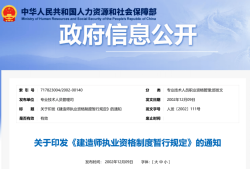
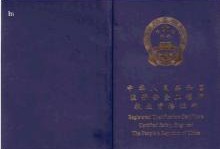
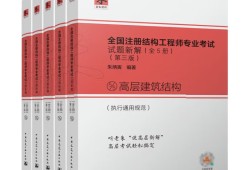


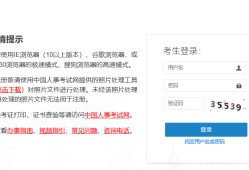
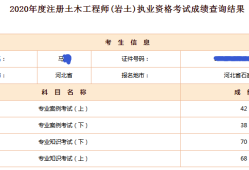
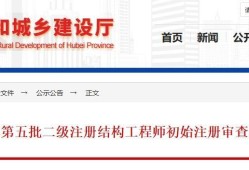
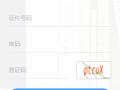
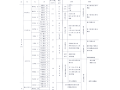





发表评论